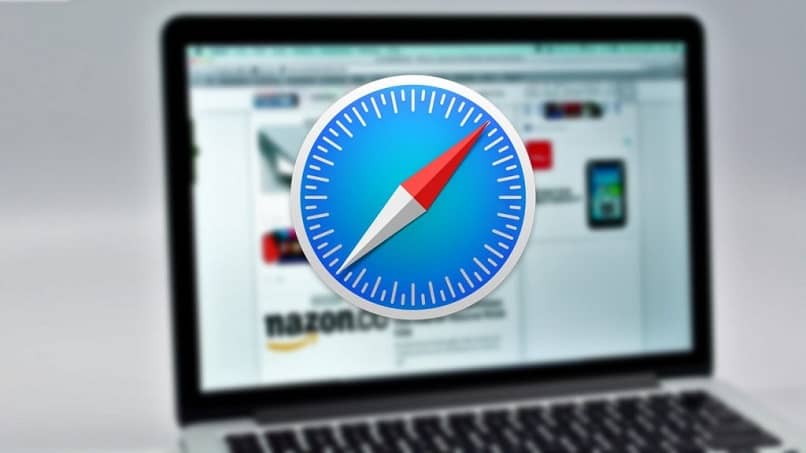
Niezbędny Wyczyść pamięć podręczną i pliki cookie przeglądarki Safari w systemie MacOS, ponieważ są one przechowywane w witrynach internetowych, które często odwiedzasz. Umożliwia to ponowne pobranie po wejściu na stronę internetową, pomagając poprawić nawigację.
Chociaż może się zdarzyć, że w pewnym momencie będziesz musiał wyczyść pamięć podręczną i pliki cookie. Czasami strony nie aktualizują się lub obrazy nie ładują się całkowicie. Kiedy tak się dzieje, przeglądanie sieci staje się nudne i powolne, prawda? Spokojnie, mamy rozwiązanie! Tutaj pokażemy Jak wyczyścić pamięć podręczną i pliki cookie w przeglądarce Safari w systemie MacOS.
Usuń pamięć podręczną i pliki cookie stron internetowych w Safari
Kiedy surfujesz po sieci, niektóre strony zapisują informacje o tym, co w niej robisz; a także dane osobowe: użytkownicy i hasła. Zachowując ostrożność, zaleca się wyeliminowanie reklam lub wyskakujących reklam, które zagrażają Twoim danym. W takich przypadkach dobrze jest blokować podejrzane strony internetowe. Jeśli nie jest to możliwe, należy okresowo usuwać plik zadbaj o swoją prywatność od złośliwych ludzi, którzy chcą dowiedzieć się, co robisz w sieci. Procedura czyszczenia pamięci podręcznej i plików cookie jest prosta i szybka; wykonaj następujące czynności:
- Zaloguj się do preferencje.
- Wybierz ikonę aparatu.
- Stuknij w Zarządzaj danymi witryny.
- Tam możesz usunąć ręcznie, wybierając witrynę.
- Innym sposobem jest usunięcie wszystkiego, naciskając „Usuń wszystko”.
Usuwając pliki cookie, nazwy użytkownika i hasła używane do wchodzenia na strony internetowe, które akceptują autouzupełnianie, są anulowane.
Wyczyść pamięć podręczną przeglądarki Safari
Safari ma „Menu programisty’, służy do czyszczenia pamięci podręcznej bez usuwania plików cookie i historii. Możesz to aktywować, klikając „Preferencje” Safari, naciśnij słowo „Zaawansowane”. Tam naciśnij Pokaż menu rozwoju.
Następnie pojawi się opcja menu „Develop”. Musisz zamknąć otwarte okna Safari i kliknąć „Opróżnij pamięć podręczną”, a następnie kliknąć „Archiwum’, a następnie naciśnij’ Nowe okno ’, w ten sposób uruchomisz Safari całkowicie bez pamięci podręcznej.
Wyczyść dane autouzupełniania
To narzędzie Safari, które umożliwia anulowanie plików cookie i przechowywanie danych w sieci, takich jak m.in.użytkownicy i hasła. Możesz usunąć te dane, klikając „Edytuj”. Najważniejsze z nich, takie jak nazwy użytkowników i hasła, są nadpisywane.
Anuluj lub usuń loginy ze stron internetowych
Być może błędnie wpisałeś nazwę użytkownika lub hasło na stronie internetowej, a Safari kontynuuje autouzupełnianie. Możesz to podać w „Ustawieniach”, a następnie „preferencje’, znajdź witrynę i usuń. Wpis na stronie internetowej jest tworzony przez naciśnięcie „Dodaj”. Wprowadź adres URL, czyli na przykład https: instagram.com, a następnie zapisz swoją nazwę użytkownika i hasło, naciśnij klawisz Patka i przejdzie do innego pola.
Usuń użytkowników i hasła w systemie
Aby usunąć wszystkie dane ze stron internetowych, musisz użyć rozszerzenia Aplikacja Dostęp do pęku kluczy który znajduje się w folderze narzędzi Findera. Radzimy zachować ostrożność, ponieważ ta aplikacja dominuje w prawie całym bezpieczeństwie twojego MacOS. Wykonaj następny krok: kliknij słowo „Wyszukaj”, wpisz stronę internetową, a następnie wyszukaj informacje o wpisach i hasłach. Naciśnij prawy przycisk myszy i wybierz opcję „Usuń”.

Podsumowując, ważne jest okresowe czyszczenie pamięci podręcznej i plików cookie przeglądarki MacOS Safari, To optymalizuje przeglądanie sieci. Czyszczenie można rozszerzyć na iPada. Zadbaj o swoje bezpieczeństwo przed złośliwymi osobami, które chcą uzyskać Twoje dane osobowe.
Jak przeczytałeś w tym artykule, istnieją różne sposoby wyczyść pamięć podręczną przeglądarki i plik cookie z MacOS, niezależnie od tego, czy robisz to na poszczególnych witrynach, logowaniach do stron internetowych, usuwaniu danych autouzupełniania niektórych stron, czy po prostu usuwasz wszystko z systemu. Wybór nalezy do ciebie. Pamiętaj, aby udostępnić te informacje rodzinie i znajomym, aby każdy mógł z nich skorzystać.

